Владельцы корейского телефона Samsung Galaxy S3 зачастую стремятся увеличить его функциональные возможности с помощью перепрошивки. В данном случае производится обновление программного обеспечения и улучшение параметров мобильного устройства однофайловой прошивкой с помощью программы ODIN.
Что нам понадобится
Samsung galaxy S3;
- персональный компьютер;
- доступ в Интернет;
- USB - порт.
Порядок работы
1. Найдем в Интернете и скачаем прошивку для Samsung galaxy S3, затем откроем ее спойлер и выделим последнюю версию
I9300XXBLG8
(в этом перечне нет русскоязычных символов, однако после прошивки русский язык появится). Прошивка однофайловая, поэтому данные со смартфона после проведенной операции не пропадут. Более подробно о том, где найти все необходимые утилиты, смотрите в видео в конце статьи.
2. Скачаем прошивку на наш ПК.
3. Откроем спойлер «Драйвера и утилиты»
:
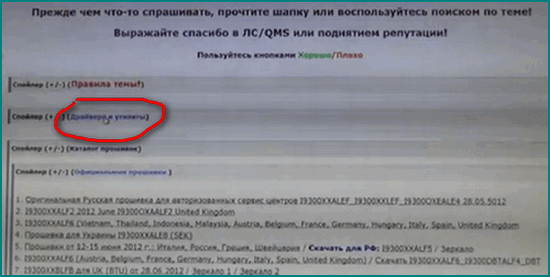
Здесь нам потребуется программа Odin3_v3_07 :

4. Здесь же скачаем новый USB - драйвер
версии 1.5.6.0
для телефонов Samsung.
5. Установим скачанный драйвер на ПК и перезагрузим его.
6. Откроем папку, в которую мы закачали драйвера, найдем архив с прошивкой и извлечем его. В полученной папке будет два файла, при этом файл прошивки
оставляем
, а файл SSDL
удалим
.
7. Извлечем архив
Odin
версии v3_07 и в полученной папке запустим файл с цветным ярлыком, на котором написано Odin_v3_07.
8. Выключим смартфон Samsung. Удерживая кнопку громкости вниз, кнопку под экраном «Home» и клавишу «Включение», наблюдаем как на экране засветится следующая картинка:

9. Нажмем 1 раз на кнопку громкости вверх и зайдем в режим прошивки.
Полная инструкция по прошивке телефона Samsung Galaxy S3 на CyanogenMod 11 c Андроид 4.4 KitKat.
Точно следуйте инструкции, и у вас все получится правильно! В начале процесса удостоверьтесь, что ваш смартфон заряжен больше чем на 50% ! У тех, у кого уже установлен кастомный рекавери, могут сразу переходить к пункту №8.
1. Сразу на диске создайте папку с английскими буквами или цифрами для
нужных файлов (например: C/:i9300).
Загрузите комплект приложений гугл gapps-kk-20140105-signed.zip

3. Отключить на компьютере все лишнее:
Если установлена утилита Kies, то у вас есть 2 способа:
Удалите Kies
Зайдите в диспетчер приложений (ctrl+alt+del) и завершите все процессы в которых написано Kies
Отключите установленный антивирус.
4. Установить программы нужные для прошивки:
Установите драйвера SAMSUNG USB Driver for Mobile Phones v1.5.29.0.exe.
Распакуйте Odin3_v3.09 (Извлеките в Odin3_v3.09).
5. Перевести смартфон в Download Mode:
Выключите полностью смартфон, все должно погаснуть.
Одновременно зажмите три кнопки - Питание, Громкость вниз и Домой
Появится предупреждение необходимо нажать "Громкость вверх"
Появится "Downloading" с зеленым роботом в середине.
6.1. Установить рут права для Galaxy S3:
CF-Auto-Root-m0-m0xx-gti9300.tar.md5 , который вы скачали в папку i9300


6.2. Рутование
Процедура установки пройдет быстро
Потом вы увидите надпись "RESET" и смартфон перезагрузится в режим установки рут-прав

Потом смартфон перезагрузится в нормальный режим.
Отключите смартфон от ПК
7. Установить рекавери (cwn) на Galaxy S3:
Выполните пункт 5 !
Запустите Odin3 v3.09 , который должен быть в папке Odin3_v3.09
Нажмите на поле PDA и найдите файл recovery-clockwork-touch-6.0.4.4-i9300.tar.md5 или recovery-clockwork-6.0.4.3-i9300.tar.md5 , который скачали в папку i9300

Подключите смартфон оригинальным кабелем к ПК, первое поле ID:COM загорится синим.

Если все предыдущие задачи сделаны и успешно прошли, жмите "Start"
Завершив, вы увидите надпись "RESET" и смартфон перезагрузится.

8. Установить прошивку CyanogenMod 11 на Galaxy S3:
Включите телефон
Подключите смартфон к ПК в режиме диска
Копируйте на внутреннюю память смартфона:
Прошивку cm-11-20140123-NIGHTLY-i9300.zip
Комплект приложений гугл gapps-kk-20140105-signed.zip
Выключите полностью смартфон
Зажмите одновременно три кнопки "Питание + Громкость вверх + Домой"
Смартфон должен загрузиться в рекавери
В загруженное рекавери делайте по порядку вайпы:
Wipe data/factory reset
Advanced -> Wipe dalvik cache
Wipe cache partion
Mounts & storage -> format /system
Затем установите саму прошивку и утилиты в таком порядке:
Install zip from sdcard, найдите архив прошивки cm-11-20140123-NIGHTLY-i9300.zip
Install zip from sdcard, найдите архив gapps-kk-20140105-signed.zip
Перезагрузите смартфон. Если все сделаете правильно, у вас должна возникнуть анимация загруженного Cyanogenmod 11 и дальше уже загрузится сам телефон с новой прошивкой. Сама загрузка займет больше времени чем обычно!
Как известно, Samsung больше не будет поддерживать и обновлять ПО для Galaxy S3. Официальные обновления закончились на версии Android 4.3. Между тем, флагман 2013 года еще довольно бойкий в плане начинки, и не смотря на годы, очень популярный телефон, и его обновлением занимается открытое сообщество.
Зачем обновлять прошивку?
Если честно, я не сторонник перепрошивки всего, что попало, ради интереса. И решится на перепрошивку основного аппарата Galaxy S3, было сложно. Да, он неприятно тормозил, да долго открывались контакты, но все-же.
Поводом послужило покупка . Его ПО рекомендовало версию Android 4.4, и я, заигравшись с этим устройством, решился и на обновление прошивки телефона.
Не могу сказать, что прошивка нужна всем. Вместе с улучшениями, каждая прошивка несет в себе ряд проблем. Некоторые могут проявится сразу, а некоторые спустя недели и месяцы. Поэтому, прежде чем решиться на прошивку аппарата подумайте, а стоит ли оно того. Конечно, если вы не замороченный гик, для которого, трата времени на перепрошивку телефона, настройку новой ОС и программ — только в удовольствие.
Еще, возможно, стоит попробовать перепрошить телефон, если вы начинаете подумывать о покупке нового аппарата, без видимых на то причин. Обновление прошивки поможет обновить ощущения получаемые от телефона, внесет элемент новизны. Возможно, кому-то нужно именно это.
У Samsung Galaxy S3, как у многих смартфонов постоянные проблемы с треснутыми или поцарапанными стеклами. читайте в одноименной статье. Это действительно просто и недорого!
CyanogenMod
Первой кастомной прошивкой для своего Samsung Galaxy S3 я выбрал популярную CyanogenMod.
Сам процесс прошивки довольно не сложный. Я прошивал телефон вот по этой инструкции. Все получилось с первого раза.
Впечатлений от CyanogenMod много:
- Красивый интрерфейс;
- Быстрота и плавность работы телефона;
- Быстро запускается звонилка;
- Удобные виджеты на экране блокировки;
- CyanogenMod обновляется сам. Т.е. телефон проверяет обовление прошивки, выводит предупреждение, при согласии скачивает прошивку и обновляет автоматом. Очень удобно. Обновления выходят довольно часто.
Бля более точного представления о CyanogenMod на Galaxy S3 вы можете посмотреть вот этот короткий обзор:
Но не все так безоблачно. Прошивка, конечно, приятная, но есть и проблемы. Например:
- Проблема с камерой. Иногда, при низком заряде батареи и съемке со вспышкой, фото сохраняется с противными полосами. Потом с ним ничего уже не сделаешь. Вылетает приложение при съемке видео.
- Проблема со сменой 2g/3g режимов. Нет автоматической смены, приходится делать это руками.
Т.е. если вы включили 3G для использования интернета, а сами зашли в место, где не очень хороший сигнал, ваш телефон перестает ловить, хотя телефоны коллег показывают 2-3 полосочки. Делов том, что в этом месте нет 3G, и вы можете пользоваться телефоном, но для этого вам в настройках нужно переключить режим работы. Это очень неудобно, стоковая прошивка делает это автоматом.
Кроме того, при низком уровне сигнала, телефон может не принимать входящие вызовы. Т.е. у вас уровень сиграла показывается — 2 палки, при этом, когда вам звонят, звонящий слышит: «абонент вне зоны действия сети», а вы при этом позвонить можете. Довольно неприятная ситуация. - Спустя месяц работы CyanogenMod накрылся. Т.е. как-то целиком разрядилась батарейка, по возможности поставил на зарядку. Но телефон сам не включился, «зависает» на этапе загрузки, когда показывается лого Samsung. И все. В таком состоянии может пролежать всю ночь — ноль эмоций. Пришлось искать более надежную прошивку.
QS-i9300
Для Galaxy S3 существует очень много кастомных прошивок. Перепробывать все, или хотя бы популярную часть — большая роскошь, которую большинство людей себе позволить не могут.
Следующей прошивкой, которую выбрал я стала QS. Во многом, на то, что б я ее заметил повлиял пост некого Avanta10 на форуме 4pda:

Но для своего телефона я выбрал более новую версию: QS-3.3.
Процесс прошивки довольно занятный. У QS есть установщик, в котором можно выбрать параметры установки и приложения. С первого раза с желаемыми параметрами прошивка у меня не поставилась (так же, телефон зависал при загрузке, на лого Samsung). Пришлось выбирать более скромные — стоковые параметры. После этого все заработало.
QS-3.3 со стоковыми параметрами очень похожа на официальную прошивку Galaxa S3, разве что прибавилось несколько опций (например, режим экрана в оттенках серого, как на Galaxy S5). К ее быстродействию пока нареканий нет. Конечно, в этом плане по интерфейса CyanogenMod на много приятнее, но и с этим, привычным интерфейсом жить можно.
Как прошить Galaxy S3?




Очень часто обладатели корейского смартфона фирмы Samsung стремятся увеличить производительность аппарата и его функциональные возможности за счет перепрошивки. Обновление программного обеспечения помогает улучшить технические характеристики гаджета. В данной статье мы рассмотрим, как прошить мобильный телефон на примере Samsung Galaxy S3.
Как самостоятельно прошить смартфон
До начала работы зарядите телефон (желательно до максимума) и сделайте с него резервную копию важной информации. Для выполнения инструкции вам понадобится компьютер или ноутбук с выходом в глобальную сеть, а также провод USB.
- Первым делом необходимо скачать на компьютер программу для перепрошивки (данный материал статьи подразумевает использование специальной программы Odin), последнюю версию прошивки для интересующей модели телефона и комплект драйверов для смартфона (например, ). Для удобства поместите все скачанные файлы в одну папку.
- Чтобы избежать непредвиденных ситуаций во время обновления программного обеспечения, рекомендуем отключить на время процедуры Антивирус.
- Также стоит отключить программу Kies (в случае, если она установлена).
- После скачивания установите все необходимые программы на компьютер. Распакуйте файл с прошивкой.
- Далее требуется произвести манипуляции со смартфоном, а именно перевести телефон в режим загрузки. Для этого выключите устройство и нажмите одновременно следующие кнопки - Меню (Домой/Home), Питание (Power) и Громкость (Volume) бегунком вверх. Дождитесь вывода информационного сообщения на экран мобильного телефона и снова нажмите клавишу громкости (бегунок вверх).
- После данных действий подсоедините мобильное устройство к компьютеру при помощи провода USB.
- Запустите программу Odin, затем нажмите на кнопку PDA и выберите файл с прошивкой.
- Далее нажмите кнопку "Start" и дождитесь окончания установки программного обеспечения. Обычно процесс прошивки длится около пяти минут. В это время важно не отсоединять телефон от компьютера.
- Как только операция завершится, на экране смартфона появится сообщение "Pass" или "Reset", а затем телефон перезагрузится.
- Отсоедините мобильный телефон от компьютера, закройте программу и пользуйтесь прошитым смартфоном.
Стоит отметить, что обращение в сервисный центр для обновления программного обеспечения повлечет немалые затраты.
Самостоятельная перепрошивка мобильного телефона не должна составить труда, если вы будете четко следовать данной инструкции. Однако, предупреждаем, что, если вы не уверены в своих силах, то лучше доверьте операцию профессионалам. Обращаем внимание, что редакция не несет ответственности за неправильно совершенные действия со стороны пользователя.
Вы сможете отыскать в нашем разделе.
Мир Android невероятно необычен, но и не менее сложен и разнообразен. Как мы все знаем, многие разработчики ежедневно работают над тем, чтобы выпускать новые прошивки, более эффективные и более настраиваемые. И ведь очень трудно сориентироваться, ведь есть простые прошивки, которые предлагают максимальную работу батареи, а есть другие, которые дают возможность максимально настроить Android для своих нужд. Вот именно из-за этого мы решили создать эту статью для того, чтобы показать вам все прошивки, которые можно использовать ежедневно и представляют наибольший интерес.
Каждая прошивка, представленная здесь, была испытана в течение одной недели, с тем, чтобы гарантировать надежное ежедневное использование.
Обратите внимание, что если после перепрошивки ваш смартфон постоянно перезагружается или показывает начальное изображение-логотип без последующей загрузки, то это еще не самое страшное и при верных действиях у вас подобное не появится, либо в следующий раз прошивка будет удачной.
Внимание: прошивка смартфона является рискованным действием и потому вы несете сами ответственность за все свои действия. Получили в итоге «кирпич» - значит, сделали что-то не правильно.
Как только вы выбрали версию прошивки, можно приступать к изучению инструкции, которая доступна ниже. Но в первую очередь имейте на всякий случай стоковую прошивку для своего Galaxy S3, чтобы была возможность вернуться на установки по умолчанию.
Для начала еще проведем тест в квадранте:
И небольшую видео-презентацию (можете просмотреть за видеорядом, так как вряд ли на слух что-то поймете):
Теперь можно переходить непосредственно к прошивкам и модификациям.
ROM ICS 4.0.4
1. ParanoidAndroid

На изображении выше показан краткий обзор содержимого прошивки. Таким образом, очевидно, что она работает на основе Android 4.0.4 и нацелена на объединение возможностей лучших планшетов с лучшим смартфоном в мире. В конце концов, это получилось достаточно успешно.
Действительно, 4.8-дюймовый экран Galaxy S3 по идее позволяет экспериментировать и использовать различные меню. Пусть на первый взгляд они кажутся небольшими. Эта прошивка подойдет тем, кто предпочитает работать с чистым Android без TouchWiz оболочки. Однако не удивляйтесь, что здесь присутствуют все новинки Samsung (S Voice, и т.п.). И вот результат теста прошивки:

2. RGUI battery friendly
Как можно догадаться из названия прошивки, она создана на основе MIUI и предназначена на максимально продолжительное время работы. Даже если использовать Galaxy S3 с максимальной нагрузкой, то все равно время работы батареи будет радовать. Это мы подтвердили в проведенных тестах.
Эта прошивка дает большую возможность для настройки конфигурации. Вы также можете применять к системе различные темы оформления. Дизайн иконок, измененные темы, анимации переходов, настройка панели уведомлений – все здесь есть. Что касается времени жизни аккумулятора, то он действительно долго держит заряд. При нормальном использовании смартфона он смог протянуть 1 день и 14 часов. При интенсивном использовании батареи хватило на 23 часа работы. Единственная возможная жалоба на эту прошивку состоит в том, что на наш вкус такая прошивка внешне выглядит слишком похожей на взломанный iPhone. Вот и скриншот:

И это так выглядит главный экран. Не стоит удивляться, если вы не сможете найти меню приложений – его не существует. В основном все слизано с iPhone, когда все пиктограммы собраны на одном экране.

Заходим в меню настроек и тут все по-обычному.

Это меню уведомлений. Здесь есть преимущество перед предыдущей прошивкой – мы имеем максимальную возможность для настроек по своему желанию. Кроме того, следует помнить, что прошивка MIUI имеет инструмент для применения различных тем оформления. Есть доступ к бесчисленным темам, которые изменят ваш телефон до мелочей в долю секунды. Чтобы завершить презентацию прошивки посмотрим на характеристики.

ROM Jelly Bean 4.1
1. ANDROID REVOLUTION HD 11.0.0
Это новая прошивка, которая работает на основе самого свеженького Android Jelly Bean. Хорошо, что он становится более и более стабильным. Мы выбрали его, так как нужно для сравнения взять модификацию Android 4.1. И мы не разочаровались в ней, она на самом деле надежна.
![]()
Думаем, что не стоит выкладывать скриншоты этой прошивки, потому что она полностью повторяет дизайн официальной прошивки от Samsung. Все такая же простая, быстрая и плавная в анимации.
Если вы хотите улучшить производительность своего Galaxy S3, то данная прошивка подойдет для вас. Скачать ее можно отсюда .
2. SUPER NEXUS
Надстройка Samsung имеет свои преимущества, которые порой все же оказываются дискредитированными. Это личное дело любить или ненавидеть ее.
Таким образом, эта прошивка предлагает хорошую альтернативу. Действительно, новая прошивка сделает из вашего Galaxy S3 настоящий Galaxy Nexus. Интерфейс операционки удобный, плавно реагирует, эффекты анимации хорошо сделаны. Если вы хотите открыть для себя совершенно новый интерфейс, полностью проработанный Google, то можете использовать этот мод.
Очевидно, что это почти чистый Android и потому здесь нет приложений и опций, которые есть в официальной прошивке Samsung (Pop-up Play, S Voice и т.п.).
Вот ее скриншоты и видео:


Вот как будет выглядеть интерфейс Galaxy S3 с этой прошивкой:


Прошивка доступна для скачивания .
Инструкция
Если вы уже выбрали подходящую прошивку для своих требований – замечательно. Теперь переходим к стадии установки.
Это достаточно просто, но вы обязаны следовать безоговорочно каждому шагу инструкции.
Для вас доступны 2 варианта:
1. Если вы установили ClockWorkMod на свой Galaxy S3.
Тогда установка прошивки сильно упрощается.
- 1). Загрузите архив.
- 2). Скопируйте его в корень памяти смартфона.
- 3). После чего запустите CWM нажатием трех клавиш в следующем порядке: UP + POWER + HOME.
- 4). Выберите пункт Install ZIP from SD Card (установка ZIP с карты памяти) и выберите файл прошивки.
- 5). Сделайте полный вайп памяти: Wipe cache partition / wipe dalvik cache / factory reset.
- 6). Перезагрузите смартфон.
Если все вы сделали правильно, то ваш смартфон должен перезагрузиться через несколько минут. Если это не произошло, то повторите операцию, начиная со второго пункта.
Когда телефон загрузится и начнет функционировать, то возможно понадобится установка GAPPS. Это набор приложений Google (Play Store, Gmail, и т.д.). Чтобы установить GAPPS, проделайте все тоже самое до пункта 4 и выберите файл GAPPS.
Вот и все, Galaxy S3 может праздновать свой новый день рожденья.
2. Если вы еще не установили ClockWorkMod на ваш Galaxy S3.
Установите ClockWorkMod и переходите к варианту 1.
